JS+Canva做出预览压缩和上传图片功能
- php中世界最好的语言原创
- 2018-04-20 15:35:223257浏览
这次给大家带来JS+Canva做出预览压缩和上传图片功能,JS+Canva做出预览压缩和上传图片功能的注意事项有哪些,下面就是实战案例,一起来看一下。
这篇文章主要介绍了JS和Canvas实现图片的预览压缩和上传功能,实现此功能大概有两步,第一步用户选择需要上传的图片,第二步获取图片资源压缩预览上传,具体实现代码大家参考下本文
先来一张效果图,压压惊

第一步:用户选择需要上传的图片
<input type="file" accept="image/*" type="file"" name="imageFile" onchange="upload()">
在选定了图片后 upload 函数将被触发,我们需要在这个函数中,获取到图片的资源,将它压缩并利用canvas绘制出来,若需要上传到服务器,也可以利用ajax或者其他方式上传。
第二步:获取图片资源压缩预览上传
function upload() {
let file = document.querySelector('input[type=file]').files[0] // 获取选择的文件,这里是图片类型
let reader = new FileReader()
reader.readAsDataURL(file) //读取文件并将文件以URL的形式保存在resulr属性中 base64格式
reader.onload = function(e) { // 文件读取完成时触发
let result = e.target.result // base64格式图片地址
var image = new Image() image.src = result // 设置image的地址为base64的地址
image.onload = function(){
var canvas = document.querySelector("#canvas");
var context = canvas.getContext("2d");
canvas.width = image.width; // 设置canvas的画布宽度为图片宽度
canvas.height = image.height;
context.drawImage(image, 0, 0, image.width, image.height) // 在canvas上绘制图片
let dataUrl = canvas.toDataURL('image/jpeg', 0.92) // 0.92为压缩比,可根据需要设置,设置过小会影响图片质量
// dataUrl 为压缩后的图片资源,可将其上传到服务器
}
}
}
现在我们来比较一下图片是否成功压缩:
原图大小:

压缩比设置为0.92:

压缩比设置为0.52
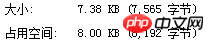
乍一看,你是不是觉得很奇怪,为什么设置了缩放比为0.92,图片居然比原图大?其实图片通过base64编码后都会变的比原图大,具体原因可以查阅base64的编码原理。如此看来,我们已经成功压缩了图片!
注意点:canvas在IE9以下不支持;大图片尽量不要使用base64,影响响应速度。
相信看了本文案例你已经掌握了方法,更多精彩请关注php中文网其它相关文章!
推荐阅读:
以上是JS+Canva做出预览压缩和上传图片功能的详细内容。更多信息请关注PHP中文网其他相关文章!
声明:
本文内容由网友自发贡献,版权归原作者所有,本站不承担相应法律责任。如您发现有涉嫌抄袭侵权的内容,请联系admin@php.cn
上一篇:批量添加方法下一篇:Vue引用单独的样式文件

